Gần đây, mạng xã hội và báo chí xôn xao vì nhiều trường hợp khách hàng mua phải Macbook bị dính MDM, máy đột ngột khoá dù đang sử dụng. Câu chuyện hàng MDM “đội lốt” hàng lướt không phải là chuyện mới trong giới công nghệ, và bất kỳ ai cũng có thể gặp phải nếu mua máy từ những nguồn không uy tín.
Nhưng, nếu rơi vào trường hợp vô tình bị dính MDM thì nên xử lý thế nào?
Hướng dẫn cách xử lý khi Macbook bị khoá do dính MDM?
Macbook bị dính MDM nghĩa là máy đang thuộc diện quản lý của công ty/tổ chức. Khi sử dụng, người dùng phải đăng nhập tài khoản do công ty/tổ chức cung cấp để tự động thiết lập máy theo cấu hình do Quản trị viên (Administrator) mặc định sẵn trên máy chủ. Trong bài viết MDM là gì, chúng tôi đã giải thích khá chi tiết về dòng máy này.
Nếu trong quá trình bạn sử dụng, Macbook không hề có thông báo liên quan đến MDM nghĩa là người bán đã cố tình ẩn hệ thống MDM trên máy. Trong trường hợp này, bạn có 2 cách giải quyết:
Cách 1: Ngay lập tức liên hệ với cửa hàng hoặc người bán để xử lý đền bù hoặc đổi trả máy.
Cách 2: Tiếp tục ẩn thông báo MDM để sử dụng, sau đó mới liên hệ xử lý với phía bán hàng.
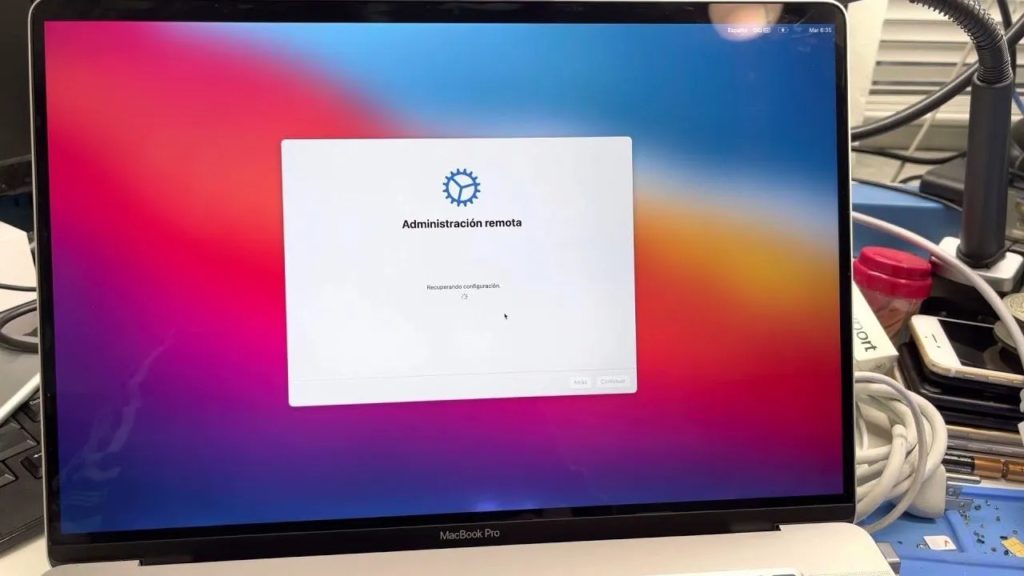
Thoát MDM trên Macbook chỉ với vài thao tác đơn giản
Với những chiếc Macbook bị dính MDM, bạn cần phải đưa (reset) máy về tình trạng của nhà sản xuất – nghĩa là xoá hết dữ liệu và thiết lập vốn có trên máy để tiến hành cài đặt lại.
Bước 1: Tải Script hỗ trợ xoá Mobile Device Management tại ĐÂY và lưu riêng trong thiết bị/bộ nhớ ngoài
Bước 2: Nhấn giữ tổ hợp bao gồm các phím: “Command + Option + R + P”. Giữ cho đến khi máy kêu tín hiệu khởi động 2 lần thì thả tay khỏi các phím.
Bước 3: Đợi máy khởi động và tiến hành tuần tự các bước cài đặt như bình thường. Tuy nhiên, đến phần kết nối mạng/wifi để TUYỆT ĐỐI KHÔNG KẾT NỐI mà bỏ qua bước này.
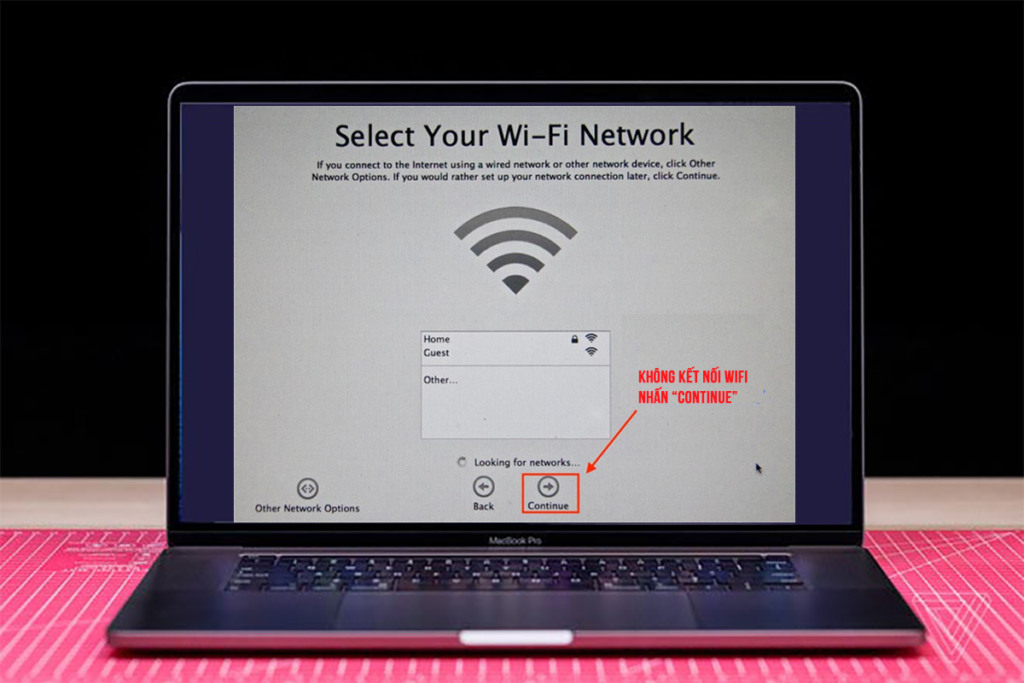
Giữ máy tính trong trạng thái “ngắt kết nối mạng” trong suốt thời gian cài đặt lại để tránh bị quét số serial.
Bước 4: Kiểm tra xem máy có đang ở chế độ Recovery không, nếu máy đang “Recovery” thì bỏ qua bước này. Còn nếu không thì nhấn lệnh Command + R để bật chế độ Recovery.
Bước 5: Bảng menu xuất hiện, chọn thẻ Ultilitis -> Terminal
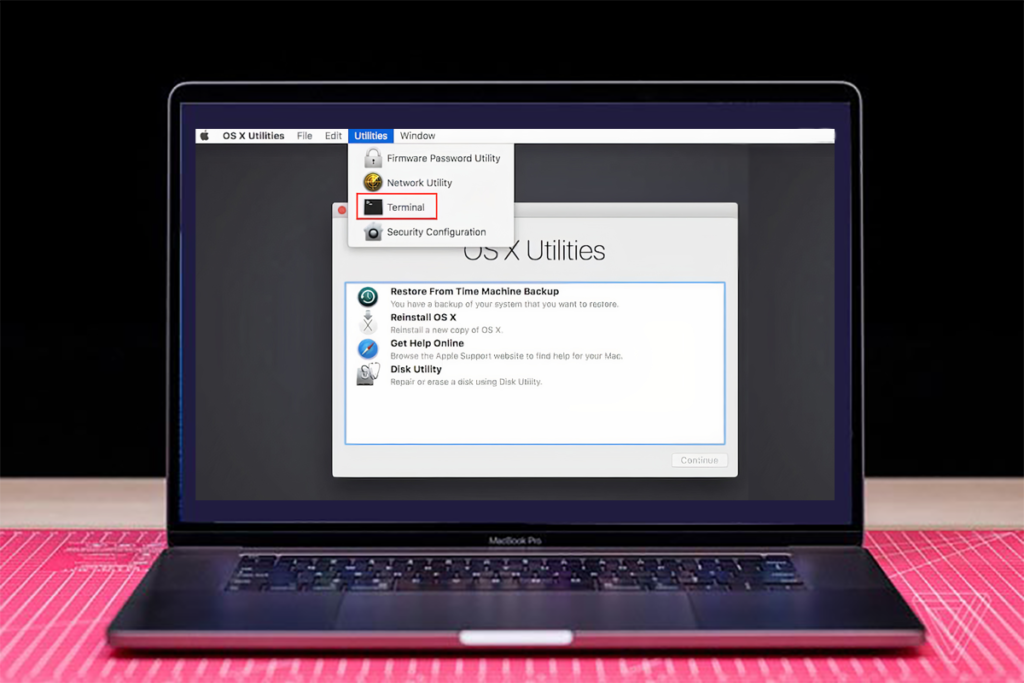
Bước 6: Tắt SYP – System Integrity Protection bằng cách gõ vào bảng điều khiển câu lệnh “csrutil disable”.
Bước 7: Tiếp tục khởi động lại máy và truy cập vào menu cài đặt như bước 5.
Bước 8: Trong mục Terminal. Gõ câu lệnh: “chmod +X+khoảng trắng”. Kết nối thiết bị bộ nhớ ngoài, kéo file Script đã tải ở bước 1 vào cửa sổ Terminal.
“Enter” để lệnh chạy.
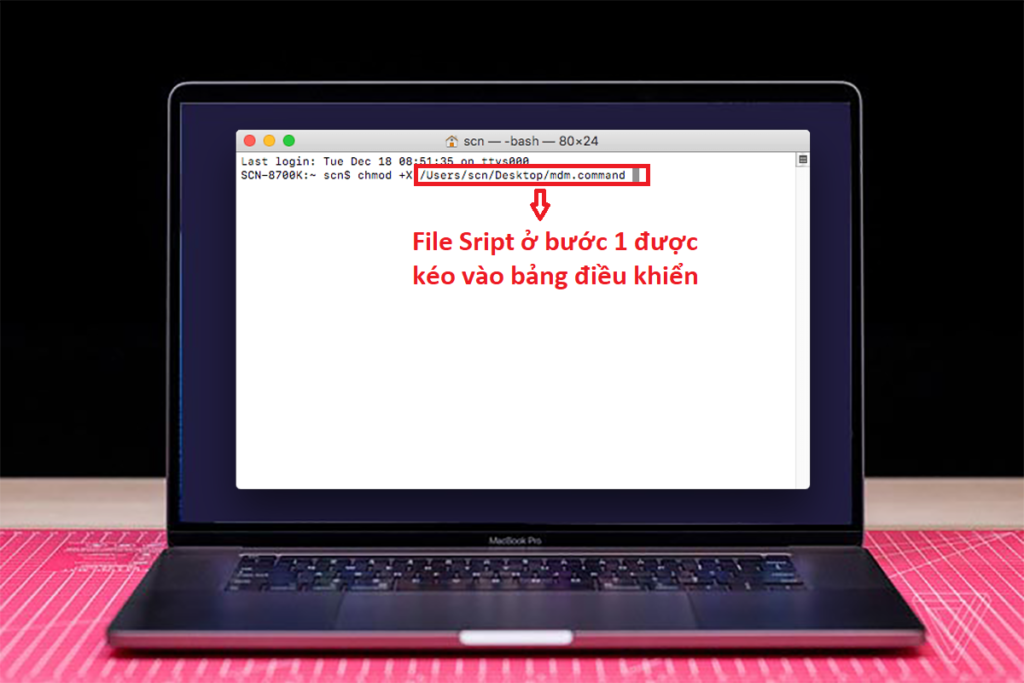
Bước 9: Chạy file scipt đã tải ở bước 1, lấy ID và password. Sau khi có thông tin thì nhập tiếp vào cửa sổ Terminal là hoàn thành quá trình ẩn MDM trên Macbook.
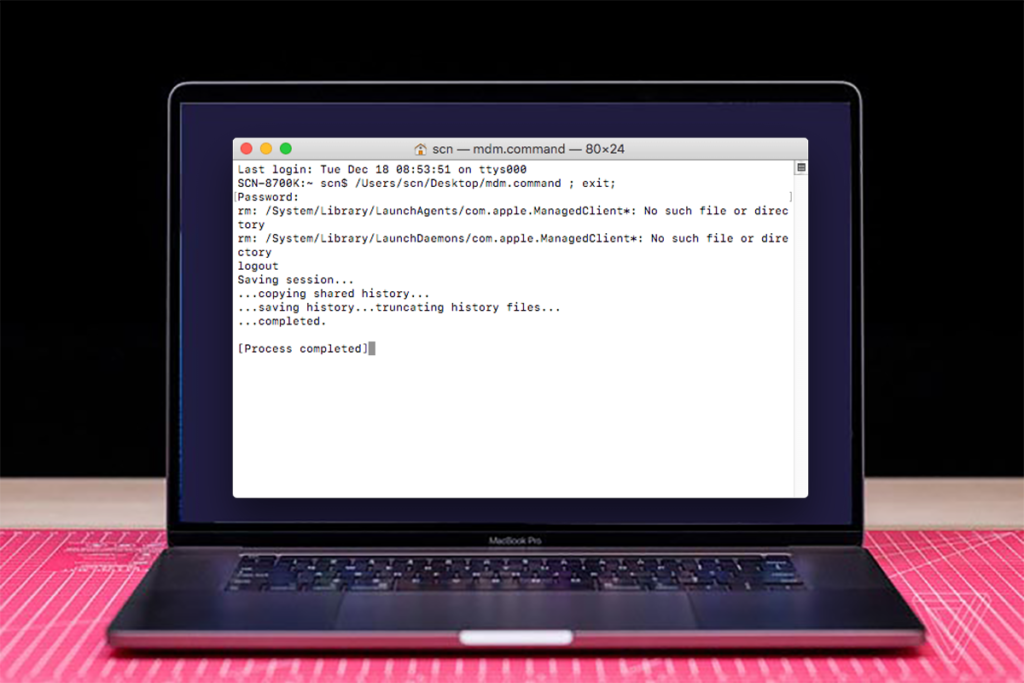
Cách kiểm tra laptop bị dính MDM
MDM không hiếm gặp với những trường hợp khách hàng mua máy cũ, máy “dùng lướt”. Để xác định chắc chắn Macbook bị dính MDM hay không, bạn có thể áp dụng cách sau:
Cách kiểm tra khi mới mua máy
Nếu bạn chuẩn bị mua máy thì hãy tiến hành cài đặt máy ngay tại cửa hàng hoặc cài đặt khi có người bán. Bởi 100% Macbook có MDM đều cần phải nhập account doanh nghiệp/tổ chức thì mới có thể truy cập máy được.
Nếu phát hiện MDM, hãy đổi trả máy để hạn chế các rủi ro có thể phát sinh với chiếc Macbook của bạn trong tương lai.
Cách kiểm tra Macbook bị dính MDM khi đã mua và đang sử dụng
Nếu bạn đang dùng máy, hãy áp dụng cách cực đơn giản sau đây để kiểm tra Macbook.
Những chiếc máy tính nằm trong hệ thống MDM đều có tích hợp 1 phần mềm Device Enrollment Program (DEP). Đây chính là chương trình giúp doanh nghiệp/ tổ chức quản lý được từng thiết bị cá nhân. Do đó, bạn chỉ cần xác định: Macbook có DEP => máy dính MDM và ngược lại.
Để tìm DEP, bạn thực hiện như sau:
Bước 1: Bật Spotlight, gõ hoặc đọc cụm từ Terminal, đợi kết quả trả về thì click vào ứng dụng Terminal trong máy.
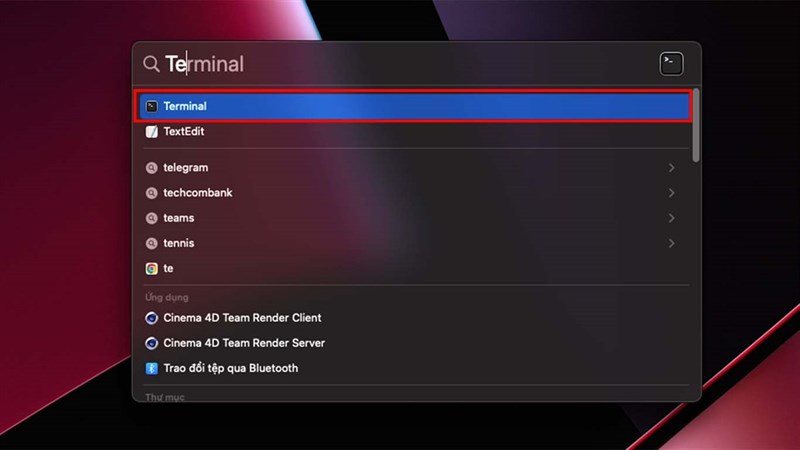
Bước 2: Nhập đoạn mã: “sudo profiles show -type enrollment” sau đó nhấn Enter
Lúc này sẽ có 1 dòng “password” và biểu tượng chìa khoá hiện ra, việc bạn cần làm là nhập mật khẩu máy đang sử dụng. Chú ý, màn hình sẽ không hiển thị là đang nhập pass, nhưng bạn cứ gõ đúng mật khẩu như bình thường sau đó Enter là được.
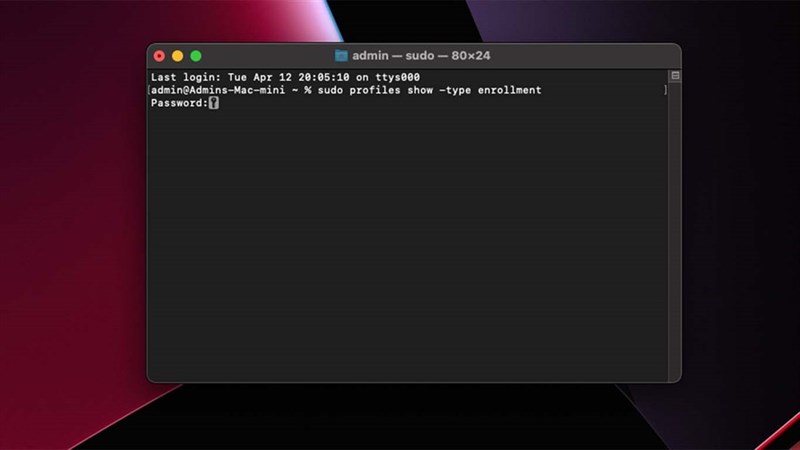
Bước 3: Đợi kết quả trả về. Nếu màn hình báo “Client is not DEP enable” thì máy bạn không dính DEP và ngược lại.
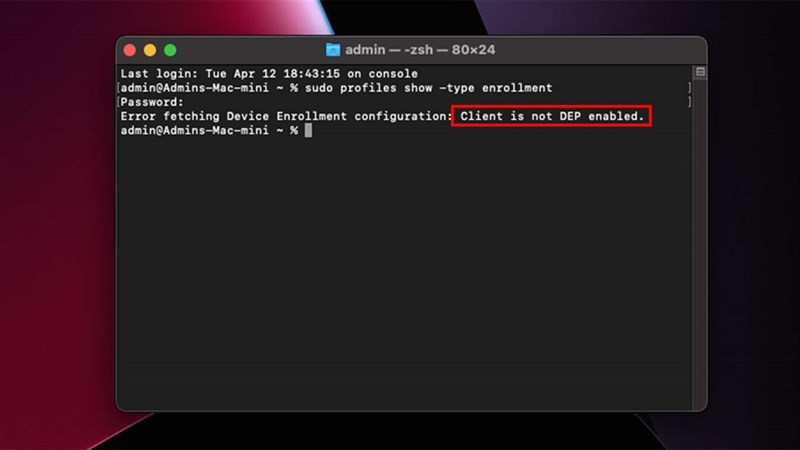
Những cách xử lý này sẽ giúp bạn tạm giải quyết được vấn đề Macbook bị dính MDM. Trong trường hợp bạn không may mua phải máy MDM mà không được cảnh báo trước, hãy liên hệ ngay với phía bán hàng để được xử lý nhé.
Nếu các bạn quan tâm sản phẩm Macbook new openbox (Air M1, Pro M1), liên hệ ngay MacHub.net Fanpage hoặc hotline: 0971.206.837 – 0773.679.950, còn không thì trực tiếp đến MacHub ở 277A Trường Chinh, P.14, Q. Tân Bình, TP, HCM để chọn cho mình 1 sản phẩm ưng ý nhé!
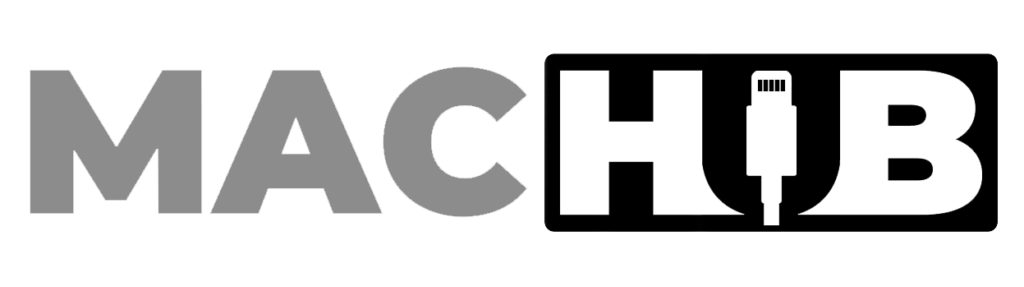 MacHub.NetBán sỉ các loại Macbook, Mac mini, Imac và phụ kiện
MacHub.NetBán sỉ các loại Macbook, Mac mini, Imac và phụ kiện





